轻松学会:如何更改您的浏览器默认主页
在现代数字化生活中,浏览器不仅是上网冲浪的窗口,更是个人信息管理和日常工作学习的中心。浏览器的主页,作为每次打开新标签或启动浏览器时首先映入眼帘的界面,其重要性不言而喻。一个定制化的主页不仅能提升用户体验,还能让日常的网络活动更加高效便捷。因此,学会如何更改浏览器的默认主页,是每位互联网用户都应该掌握的基本技能。本文将详细介绍在不同浏览器、不同操作系统以及使用第三方工具的情况下,如何轻松实现这一操作。
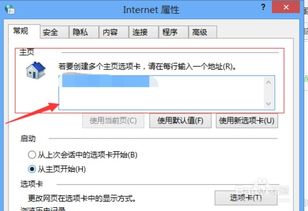
一、主流浏览器的默认主页更改方法
1. Google Chrome
Chrome是全球使用最广泛的浏览器之一,其设置简单直观。更改默认主页的步骤如下:
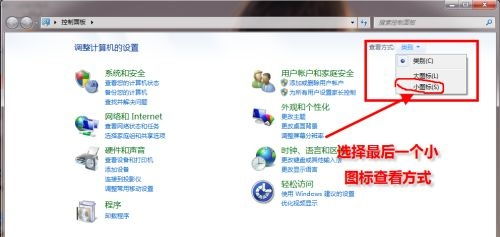
打开Chrome浏览器,点击右上角的三个点组成的“更多”菜单。
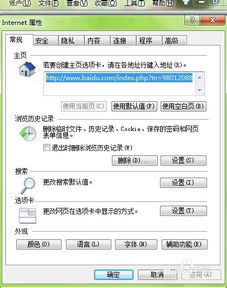
选择“设置”进入浏览器设置页面。
在左侧菜单中选择“启动时”选项。
在“打开特定网页或一组网页”下,点击“设置网页”。
输入你希望作为主页的网址,或点击“添加新网页”添加多个网址,然后点击“确定”。
关闭设置页面,下次启动时Chrome就会打开你设置的主页。
2. Mozilla Firefox
Firefox以其强大的隐私保护和自定义功能著称,更改主页同样简便:
打开Firefox浏览器,点击右上角的汉堡菜单(三条横线)。
选择“选项”(Windows)或“偏好设置”(Mac)。
在左侧菜单中选择“主页”或“常规”。
在“主页和新窗口”下,选择“自定义网址”。
输入你想要的网址,点击“确定”或“保存更改”。
3. Microsoft Edge
Edge作为Windows系统自带的浏览器,集成了许多现代化功能。更改主页的方法如下:
打开Edge浏览器,点击右上角的省略号菜单。
选择“设置”。
在左侧菜单中找到并点击“启动时、主页、新建标签页”。
在“启动时”下,选择“打开特定页面或页面集”。
点击下方的“添加新页面”,输入或粘贴你想要的主页网址。
保存设置。
4. Safari(Mac)
对于Mac用户来说,Safari是默认且常用的浏览器:
打开Safari浏览器,点击左上角的Safari菜单。
选择“偏好设置”。
在“通用”标签页下,找到“新标签页打开时”或“新窗口打开时”的设置。
选择“主页”或“自定义页面”,然后输入或选择你想要的主页网址。
关闭偏好设置窗口。
二、在不同操作系统中的设置差异
虽然大多数浏览器的设置逻辑在不同操作系统间是相似的,但实际操作细节可能略有不同。以下是一些针对Windows和Mac系统的特别提示:
Windows系统
在Windows上,许多浏览器(尤其是基于Chromium核心的浏览器)会允许你通过修改快捷方式属性来设置启动时的主页。右键点击浏览器快捷方式,选择“属性”,在“快捷方式”标签页的“目标”字段后添加你想要的主页网址(注意使用空格分隔),然后应用更改。
某些安全软件或浏览器插件可能会影响主页设置,确保它们没有阻止你的更改。
Mac系统
Mac用户可以通过终端命令进一步控制浏览器的设置,但这通常不推荐给非技术用户,因为误操作可能导致系统问题。
Safari和一些基于WebKit的浏览器在Mac上可能会有额外的隐私和安全设置,需要检查这些设置是否允许更改主页。
三、使用第三方工具管理主页
除了直接通过浏览器设置外,还有一些第三方工具和扩展可以帮助你更灵活地管理主页:
1. 主页管理扩展
许多浏览器都有专门用于管理主页的扩展,如Chrome的“New Tab URL”或Firefox的“Tab Override”。这些扩展允许你自定义新标签页的URL,甚至可以设置为显示本地文件或特定网页的截图。
安装扩展后,根据扩展提供的设置选项,输入你想要的主页网址,并保存设置。
2. 主页更换软件
对于需要频繁更换主页的用户,可以考虑使用专门的主页更换软件,如“HomePageChanger”等。这些软件通常提供图形化界面,支持一键切换多个预设的主页。
软件安装后,按照向导添加你想要的主页网址,然后可以通过软件界面轻松切换。
四、注意事项与最佳实践
备份设置:在更改任何浏览器设置之前,最好先了解如何恢复默认设置或备份当前配置,以防不测。
安全性:确保你设置的主页网址是可信的,避免被重定向到恶意网站或遭受钓鱼攻击。
隐私保护:某些主页可能会收集用户数据,选择时注意查看隐私政策,必要时使用隐私保护工具。
兼容性:如果你使用的是较旧的浏览器版本或特殊定制版,可能需要查找针对该版本的特定指南。
定期更新:定期检查并更新浏览器及其插件,以确保安全性和功能性。
通过以上步骤,你可以轻松地将浏览器的默认主页更改为符合个人偏好或工作需求的网址。无论你是希望每次打开浏览器都能快速访问常用网站,还是想要一个简洁高效的新标签页,都能通过简单的设置实现。在这个过程中,不仅提升了上网效率,也增强了对个人浏览器环境的控制力。
- 上一篇: 《生化危机4来生:揭秘开篇惊艳日本美女,突变丧尸的震撼瞬间!》
- 下一篇: 如何用微波炉做蛋糕?
新锐游戏抢先玩
游戏攻略帮助你
更多+-
02/18
-
02/18
-
02/18
-
02/18
-
02/18









